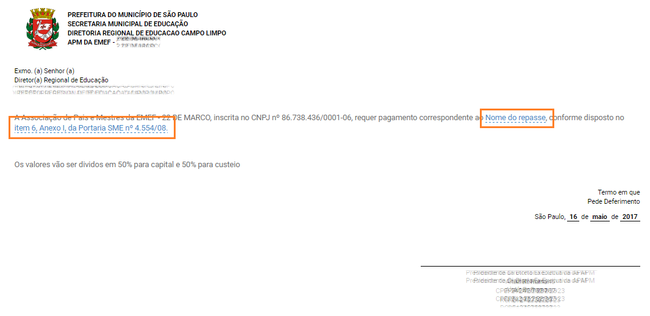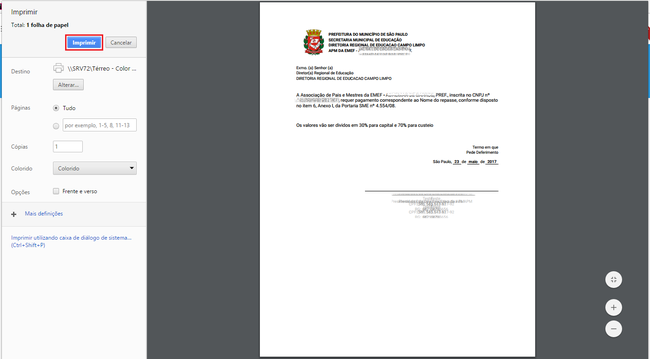Visão Escola: Solicitação de repasse e porcentagem por dotação: mudanças entre as edições
Sem resumo de edição |
Sem resumo de edição |
||
| (Uma revisão intermediária pelo mesmo usuário não está sendo mostrada) | |||
| Linha 1: | Linha 1: | ||
__TOC__ | |||
Esse '''relatório''' requer recebimento do repasse e informa a '''divisão de dotação do mesmo'''.<br /> | Esse '''relatório''' requer recebimento do repasse e informa a '''divisão de dotação do mesmo'''.<br /> | ||
Para que o '''relatório seja gerado''', é necessário que a escola tenha '''informado a dotação'''.<br /> | Para que o '''relatório seja gerado''', é necessário que a escola tenha '''informado a dotação'''.<br /> | ||
==Gerar relatório== | |||
Quando a tela é carregada, os botões estão '''desabilitados''': | Quando a tela é carregada, os botões estão '''desabilitados''': | ||
| Linha 20: | Linha 23: | ||
[[Arquivo:3 relatório filtro programa e repasse.png | 650px|center]] | [[Arquivo:3 relatório filtro programa e repasse.png | 650px|center]] | ||
==Imprimir relatório== | |||
Quando o relatório é totalmente carregado, o botão '''Imprimir''' fica '''habilitado''': | Quando o relatório é totalmente carregado, o botão '''Imprimir''' fica '''habilitado''': | ||
| Linha 39: | Linha 43: | ||
Ao clicar no botão '''Imprimir''', você será direcionado para a página de '''impressão''' e '''visualização''' desse relatório | Ao clicar no botão '''Imprimir''', você será direcionado para a página de '''impressão''' e '''visualização''' desse relatório e como ele será impresso. Clique em '''Imprimir''' ou '''Salvar''', presente na parte '''superior esquerda da página''': | ||
[[Arquivo:SolRep_3.png | 650px|center]] | [[Arquivo:SolRep_3.png | 650px|center]] | ||
Edição atual tal como às 10h17min de 18 de julho de 2017
Esse relatório requer recebimento do repasse e informa a divisão de dotação do mesmo.
Para que o relatório seja gerado, é necessário que a escola tenha informado a dotação.
Gerar relatório
Quando a tela é carregada, os botões estão desabilitados:
Para gerar o relatório, o usuário deve selecionar o Programa e o Repasse desejado:
Quando o Programa e o Repasse são selecionados, o botão Gerar Relatório fica habilitado:
Imprimir relatório
Quando o relatório é totalmente carregado, o botão Imprimir fica habilitado:
Todos os campos sublinhados são editáveis e devem ser alterados de acordo com a necessidade do usuário. Para editar um campo, é necessário clicar sobre o mesmo:
No final do relatório, o nome a ser exibido deverá ser preenchido na tela de cadastro da APM:
Ao clicar no botão Imprimir, você será direcionado para a página de impressão e visualização desse relatório e como ele será impresso. Clique em Imprimir ou Salvar, presente na parte superior esquerda da página: